Come correggere l’errore Nvlddmkm.Sys in Windows 11
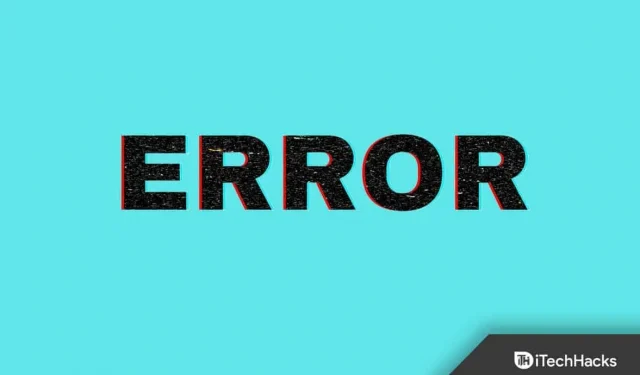
L’errore Nvlddmkm.Sys è riscontrato dagli utenti di Windows 11 a causa di driver grafici NVIDIA obsoleti. Se hai problemi a eseguire questa operazione sul tuo PC Windows 11, dovrai aggiornare o reinstallare il driver. I passaggi per la risoluzione degli errori Nvlddmkm.Sys in Windows 11 sono discussi in questo articolo sulla risoluzione dei problemi.
Correggi l’errore Nvlddmkm.Sys in Windows 11
La prima cosa che puoi provare è aggiornare il tuo driver grafico NVIDIA. Esistono quattro modi per aggiornare i driver di grafica NVIDIA su un PC Windows 11. Puoi farlo utilizzando Gestione dispositivi, Windows Update, un’app di terze parti e dal sito Web ufficiale.
Aggiorna il driver grafico NVIDIA utilizzando Gestione dispositivi
Per aggiornare il driver grafico NVIDIA utilizzando Gestione dispositivi, attenersi alla seguente procedura:
- Premi il tasto Windows sulla tastiera per aprire il menu Start. Dal menu Start , cerca Gestione dispositivi e premi Invio per aprire Gestione dispositivi.
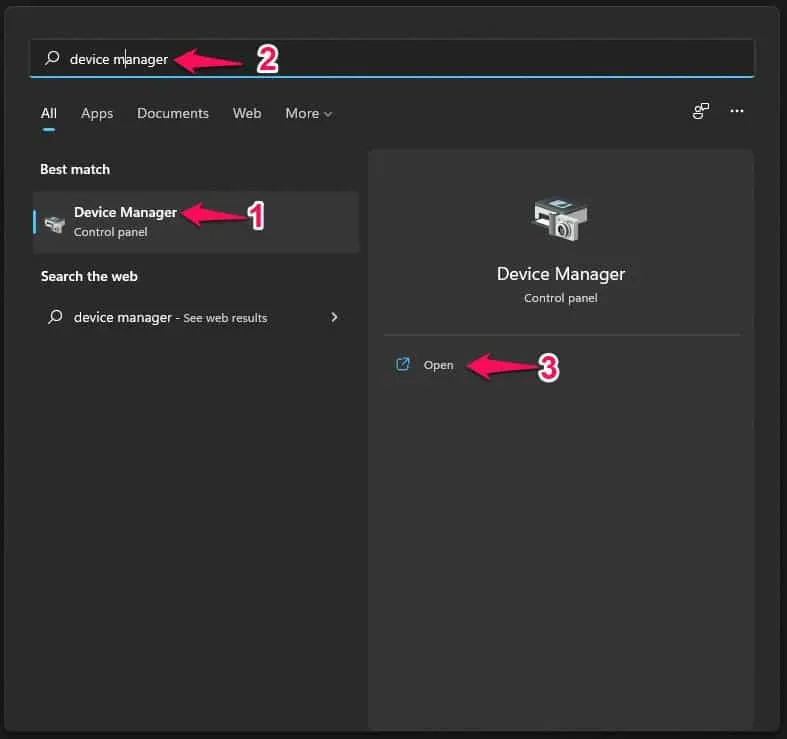
- Fare doppio clic su Schede video in Gestione dispositivi per espanderlo.
- Ora fai clic con il pulsante destro del mouse sul driver grafico NVIDIA e seleziona Aggiorna driver.
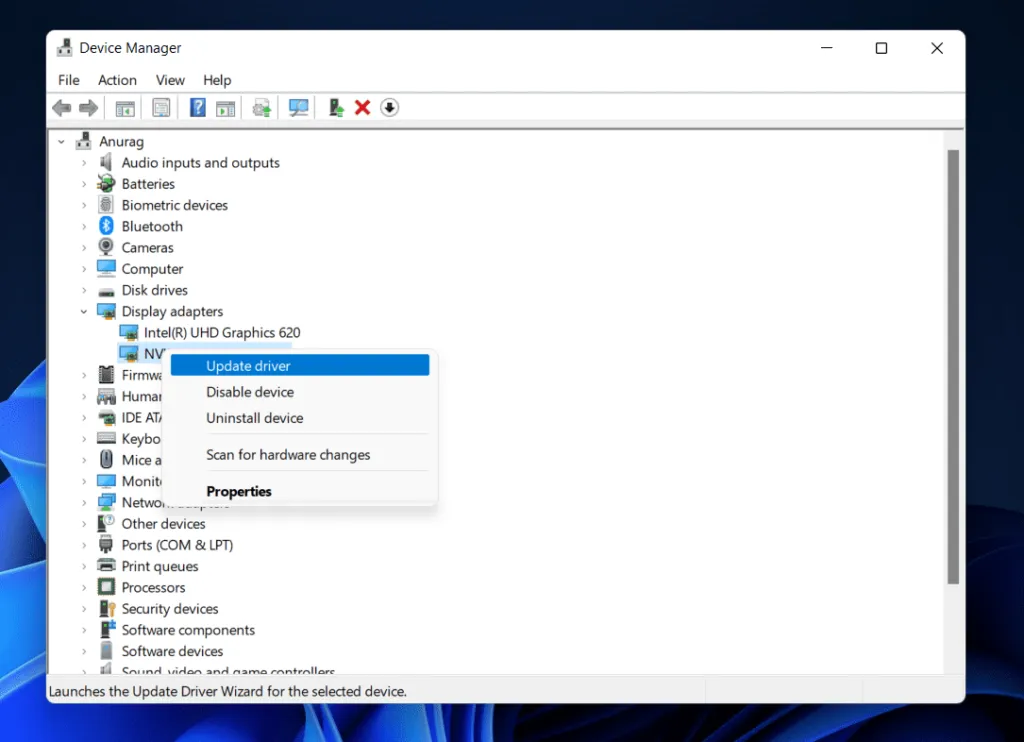
- Quindi fare clic su “Cerca driver automaticamente” per aggiornare i driver NVIDIA.
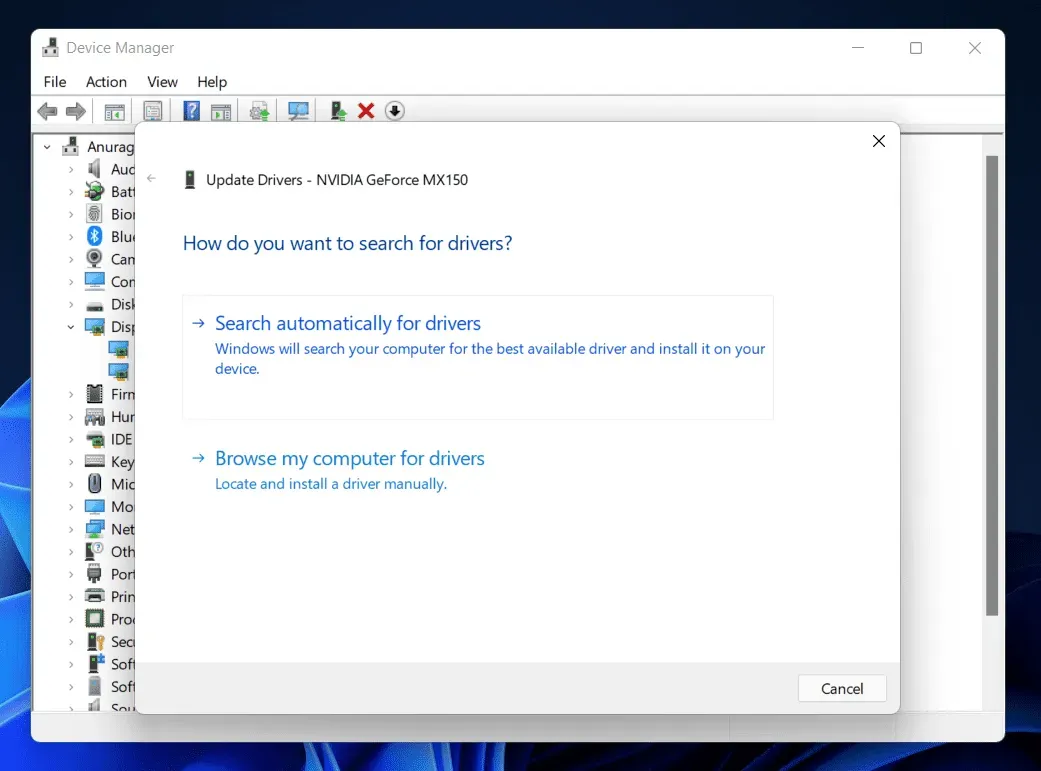
Aggiorna il driver grafico NVIDIA tramite Windows Update
Un altro modo per aggiornare il driver grafico NVIDIA è utilizzare Windows Update. Per fare ciò, seguire i passaggi indicati di seguito:
- Apri l’ app Impostazioni sul tuo PC Windows 11. Puoi farlo premendo la combinazione di tasti Windows + I.
- Nella barra laterale sinistra dell’app Impostazioni , fai clic su Windows Update.
- Ora sulla destra fai clic su Controlla aggiornamenti.
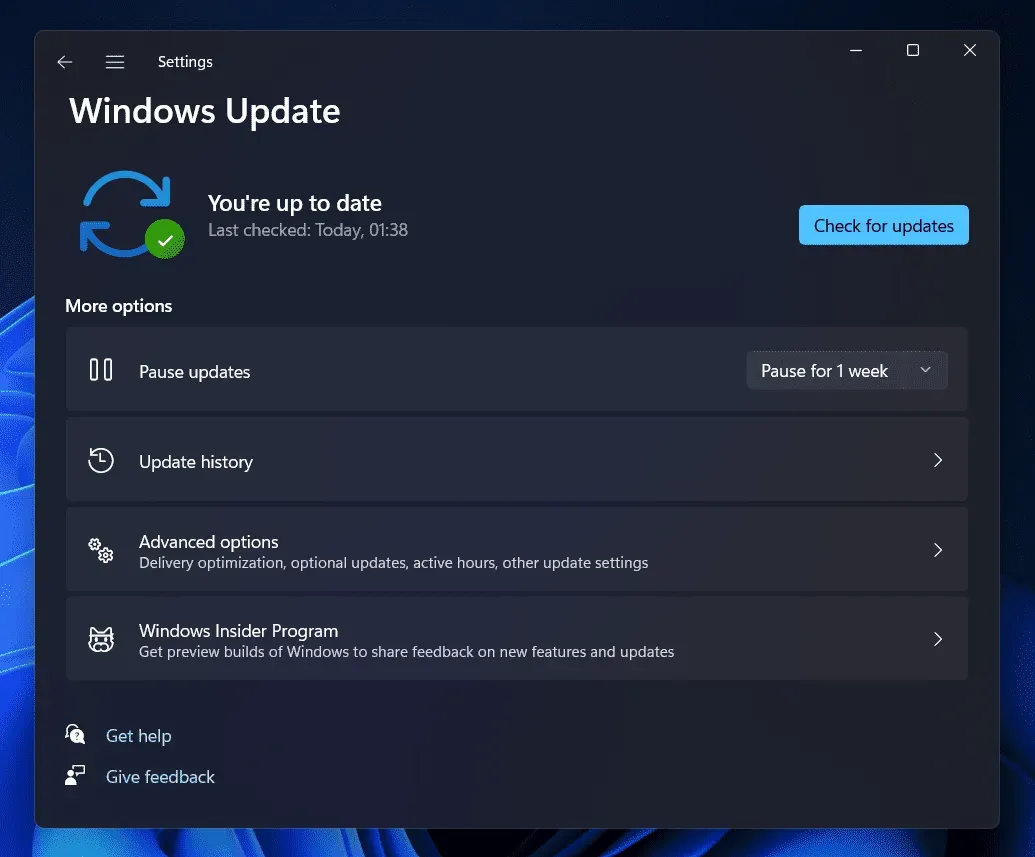
- Ora vedrai l’ opzione Aggiornamenti facoltativi ; Clicca qui. Qui, scarica e installa l’aggiornamento del driver grafico NVIDIA e riavvia il computer.
Aggiorna il driver grafico NVIDIA dal sito Web ufficiale
Puoi anche scaricare e installare l’aggiornamento del driver grafico NVIDIA dal sito Web ufficiale di NVIDIA. Tutto quello che devi fare è andare sul sito Web ufficiale di NVIDIA , trovare la tua scheda grafica e scaricare il driver più recente da lì. Installa il driver sul tuo computer e il problema dovrebbe essere risolto.
Aggiorna il driver grafico NVIDIA utilizzando un’applicazione di terze parti
Il driver grafico NVIDIA può anche essere aggiornato utilizzando applicazioni di terze parti. È possibile utilizzare Driver Booster o DriverPack Solution per aggiornare il driver. È possibile scaricare e installare qualsiasi applicazione dal collegamento menzionato in precedenza e quindi utilizzare l’applicazione per installare il driver più recente sul computer.
Reinstallare il driver grafico NVIDIA
Se l’aggiornamento del driver grafico NVIDIA non ha risolto il problema, prova a reinstallare il driver grafico NVIDIA. Per reinstallare il driver grafico NVIDIA, attenersi alla seguente procedura:
- Apri Gestione dispositivi sul tuo PC. Per fare ciò, premi la combinazione di tasti Windows + X , quindi nel menu che si apre, fai clic su Gestione dispositivi.
- In Gestione dispositivi , espandi Schede video facendo doppio clic su di esse.
- In Schede video , fai clic con il pulsante destro del mouse sul driver grafico NVIDIA e seleziona Disinstalla dispositivo. Quando ti viene chiesto di confermare l’eliminazione del dispositivo, fai clic su Rimuovi.
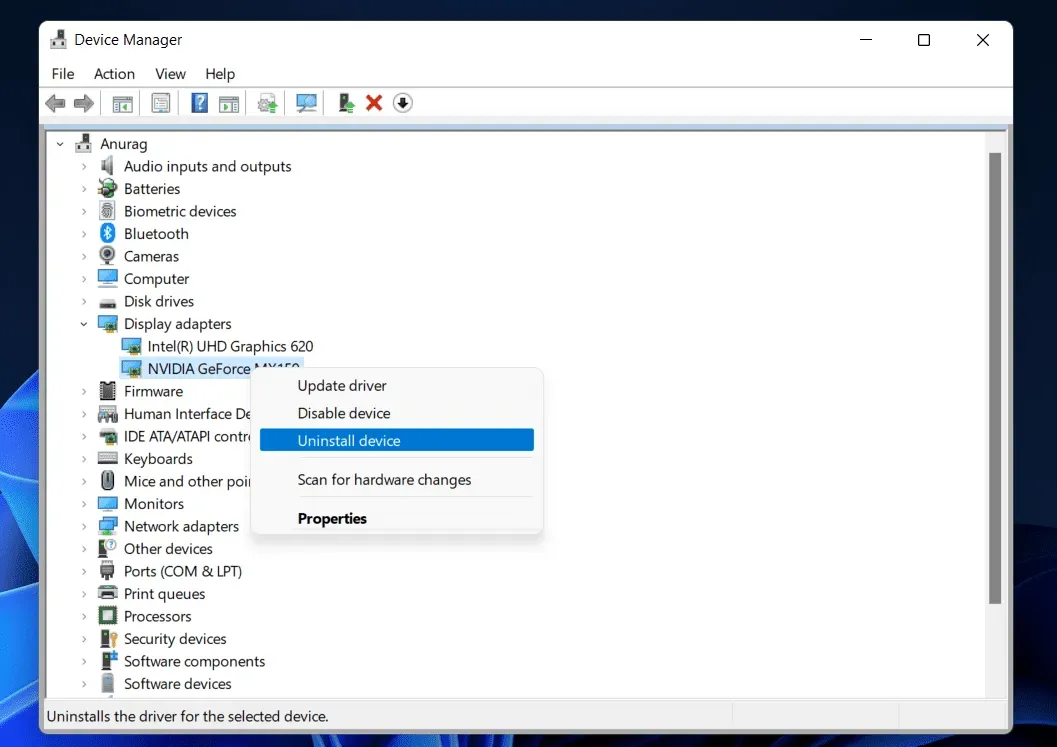
- Ora riavvia il dispositivo per reinstallare il driver grafico. Dopo aver riavviato il dispositivo, il driver verrà reinstallato e il problema dovrebbe essere risolto.
Conclusione
Esistono solo due modi per correggere l’errore Nvlddmkm.Sys in Windows 11. Questo errore può essere risolto aggiornando o reinstallando il driver. Segui i passaggi precedenti per aggiornare o reinstallare il driver e dovresti essere in grado di risolvere il problema.



Lascia un commento